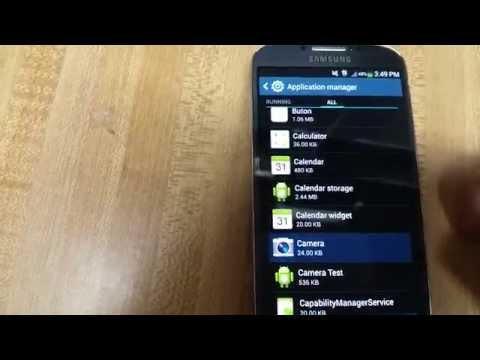
Saturs

1. risinājums: restartējiet tālruni. Vienmēr pastāv iespēja, ka tā ir īslaicīga ierīces problēma. Ja tas tā būtu, vienkārša atsāknēšana vai atiestatīšana to labotu. Saskaņā ar Android izstrādātāju, ar kuru esmu runājis par šo problēmu, kameras lietotne avarē, kad nepieciešamo pakalpojumu ielāde notiek tik ilgi vai kad kameras sensors nereaģē uzreiz pēc lietotnes palaišanas. Pārstartēšana visu atsvaidzinātu un galu galā atrisinātu problēmu.
2. risinājums: notīriet kešatmiņu un datus. Ja nepietiek ar atsāknēšanu, ieteicams notīrīt lietotnes Camera kešatmiņu un datus. Lai to izdarītu, jums jāiet uz lietojumprogrammu pārvaldnieku un jāatrod kamera. Vispirms pieskarieties pogai Piespiest aizvērt, pēc tam - Notīrīt kešatmiņu, pēc tam Notīrīt datus. Nākamreiz palaižot lietotni, tiks izveidoti jauni kešatmiņu un datu komplekti. Tas bieži vien izdara triku.
- Sākuma ekrānā pieskarieties vienumam Izvēlne.
- Izvēlieties Iestatījumi.
- Pieskarieties Applications Manager.
- Velciet, lai izvēlētos cilni Visi.
- Izvēlieties Kamera.
- Pieskarieties pogai Force Stop.
- Pieskarieties pogai Notīrīt datus.
- Pārstartējiet tālruni.
Kamera neizdevās
Jūs zināt, kad tālrunis ir nomocīts ar šo problēmu, jo ikreiz, kad palaižat kameru, tiek parādīts brīdinājums; “Brīdinājums: kamera neizdevās”. Daži īpašnieki teica, ka kopā ar kļūdas ziņojumu tālrunis sasalst uz dažām sekundēm, pēc tam tie tiks atgriezti sākuma ekrānā. Bija arī ziņojumi par izlases atsāknēšanu tūlīt pēc tam, kad kameru neizdevās ielādēt.
1. risinājums: notīriet kameras kešatmiņu un datus. Pirmais darba risinājums, pēc ziņojumiem, būtu kameras lietotnes kešatmiņas un datu notīrīšana.
- Sākuma ekrānā pieskarieties vienumam Izvēlne.
- Izvēlieties Iestatījumi.
- Pieskarieties Applications Manager.
- Velciet, lai izvēlētos cilni Visi.
- Izvēlieties Kamera.
- Pieskarieties pogai Force Stop.
- Pieskarieties pogai Notīrīt datus.
- Pārstartējiet tālruni.
2. risinājums: noslaukiet kešatmiņas nodalījumu. Īpašniekiem, kuri, iespējams, nesen ir atjauninājuši tālruņus un saskaras ar šo problēmu, ieteicams noslaucīt kešatmiņas nodalījumu, jo tas var būt veco kešatmiņu dēļ.
- Izslēdziet tālruni.
- Nospiediet un turiet skaļuma palielināšanas, mājas un barošanas pogas, līdz tālrunis vibrē.
- Atlaidiet barošanas pogu, bet turpiniet turēt skaļuma palielināšanas un sākuma pogas, līdz parādās Android sistēmas atkopšanas ekrāns.
- Nospiediet skaļuma samazināšanas pogu, lai izvēlētos “noslaucīt kešatmiņas nodalījumu”.
- Nospiediet barošanas taustiņu, lai atlasītu.
3. risinājums: veiciet rūpnīcas atiestatīšanu. Ja problēma saglabājas pēc divu iepriekšējo risinājumu veikšanas, ieteicams veikt rūpnīcas atiestatīšanu, lai tālrunis atgrieztos darba stāvoklī. Protams, jums ir jādublē visi dati, jo tie visi tiks izdzēsti no tālruņa.
- Sākuma ekrānā pieskarieties pogai Izvēlne.
- Izvēlieties Iestatījumi.
- Pieskarieties cilnei Konti un izvēlieties Dublēt un atiestatīt.
- Pieskarieties vienumam Rūpnīcas datu atiestatīšana.
- Pieskarieties vienumam Atiestatīt ierīci.
- Pieskarieties vienumam Dzēst visu.
Kamera parāda tukšu ekrānu
Šo problēmu raksturo melns vai tukšs ekrāns tūlīt pēc lietotnes Camera palaišanas. Kaitinošs ir tas, ka tālrunis pārtrauc reaģēt, kad tas notiek, vai vismaz jūs nezināt, vai tas notiek, jo ekrāns paliek tukšs.
1. risinājums: veiciet tālruņa atiestatīšanu. Kad tālrunis nereaģē, atveriet aizmugurējo paneli un uz minūti izņemiet akumulatoru. Ļaujiet tālrunim atpūsties bez strāvas, pēc tam nomainiet akumulatoru un atkal ieslēdziet to. Programmatūras atiestatīšana bieži tiek atrisināta attiecībā uz lietojumprogrammām un aparatūru, kas pārstāja reaģēt.
2. risinājums: aizveriet fonā darbojošās lietotnes. Šo problēmu var izraisīt arī RAM nepietiekamība, kas rodas, ja fonā darbojas daudz lietotņu. Viena lieta, ko varat darīt, lai kaut ko atvieglotu, ir tālruņa sāknēšana drošajā režīmā:
- Izslēdziet tālruni.
- Ieslēdziet to vēlreiz.
- Tūlīt pēc barošanas slēdža nospiešanas nepārtraukti pieskarieties izvēlnes taustiņam (pogai Sākums kreisajā pusē).
- Kad tālrunis ir uz augšu, ekrāna apakšējā kreisajā stūrī redzēsit “Drošais režīms”.
- Tagad vēlreiz palaidiet kameru un pārbaudiet, vai tas neizraisa tukšu ekrānu.
Ja problēma tika atrisināta, startējot drošajā režīmā, mēģiniet atspējot nesen instalētās lietojumprogrammas.
3. risinājums: rūpnīcas atiestatīšana. Ja pēc iepriekš minēto risinājumu veikšanas problēma joprojām pastāv, mēģiniet atiestatīt rūpnīcu, lai tālrunis atgrieztos sākotnējos iestatījumos. Tiem, kas iesakņojušies tālrunī un instalējuši pielāgotus ROM, ieteicams atkārtoti instalēt programmaparatūru.
Lasiet arī: Samsung Galaxy S4 kameras zibspuldze nedarbojas [Kā izlabot]
Saplaisājis / saskrāpēts objektīvs
Acīmredzot, kad kameras objektīvs ir saplaisājis, salauzts vai saskrāpēts, neko daudz nevar darīt, kā tikai pārbaudīt pilnvarotu tehniķi. Viņi mēģinās visu salabot tālruni un, iespējams, nomainīt kameras moduli, taču tas, iespējams, nebūs bez maksas. Es neesmu arī pārliecināts, vai garantija attiecas uz fiziskiem bojājumiem. Ja tādi ir, tālruni var nomainīt bez maksas.
Pastāstiet mums par tālruņa problēmām
Šeit sniegtie risinājumi ir balstīti uz īpašnieku ziņojumiem un liecībām, kuri saskārušies ar šīm problēmām. Es arī jautāju saviem XDA izstrādātāju draugiem par dažām problēmām. Ja jums ir citas problēmas vai jautājumi ar viedtālruni, uz kuriem vēlaties atbildēt, nevilcinieties nosūtīt mums e-pastu uz [email protected]
Mēs negarantējam atbildi uz visiem e-pasta ziņojumiem, jo katru dienu mēs tos saņemam simtiem, taču esiet droši, ka es lasīšu jūsu e-pasta ziņojumus. Bet es aicinu jūs sniegt pēc iespējas vairāk informācijas, lai es varētu viegli atrast atsauces un salīdzināt jūsu problēmas ar citu īpašnieku ziņojumiem. Ja jūsu problēma ir tikpat izplatīta kā citas, jau varētu būt risinājumi, un es noteikti jūs uz tiem norādīšu. Ekrānuzņēmumi bieži palīdz, tāpēc, ja varat, pievienojiet vienu.
attēla kredīts: CNET


